1、点击创建项目,填写好项目名称后点击确定。

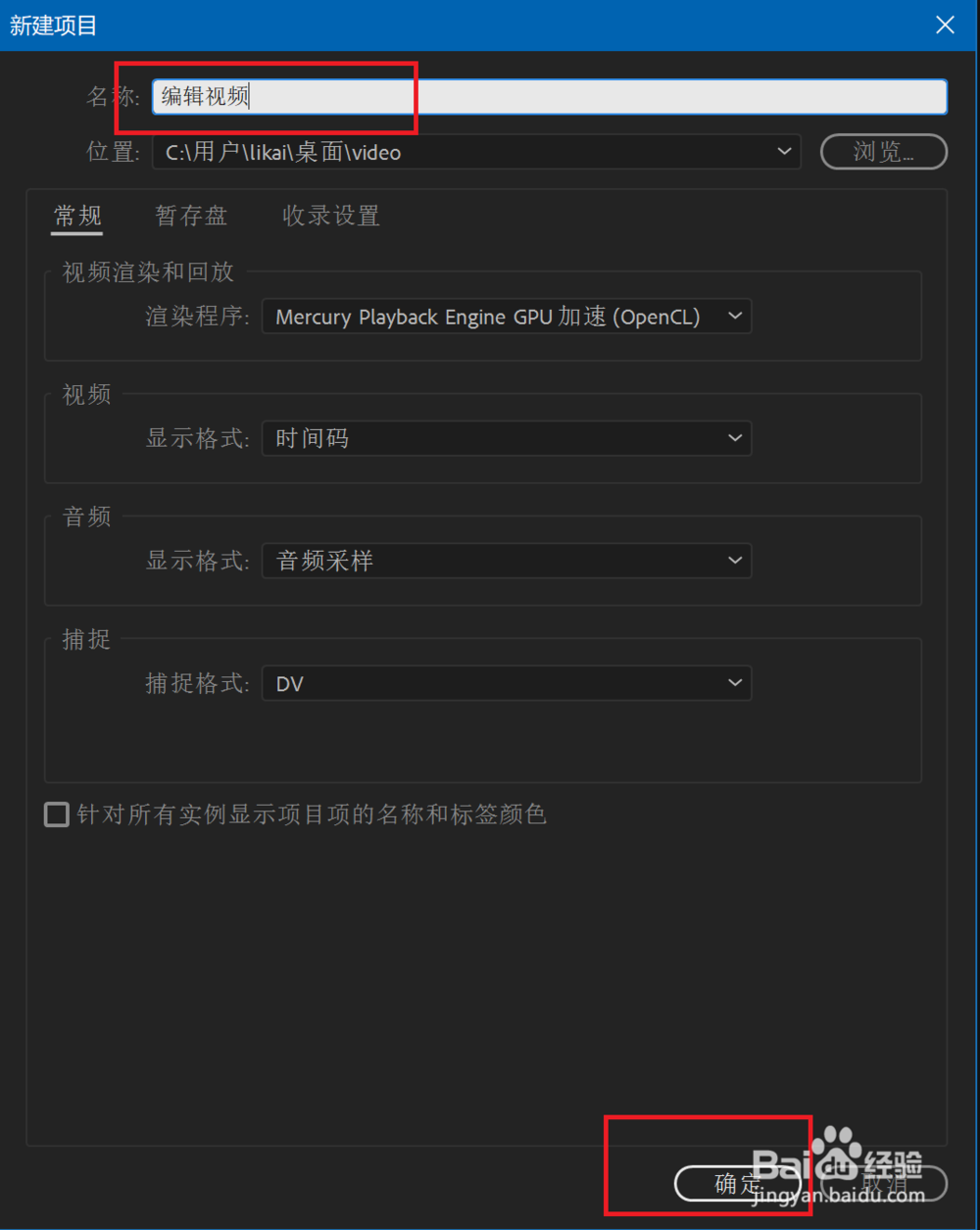
2、点击文件,然后选择导入命令。

3、点击选中需要编辑的视频文件,然后点击打开。

4、将新导入的视频素材依次拖动到时间轴窗格中。

5、点击上方的效果,在右侧视频过渡下方找到视频过渡,3D运动下方的翻转。
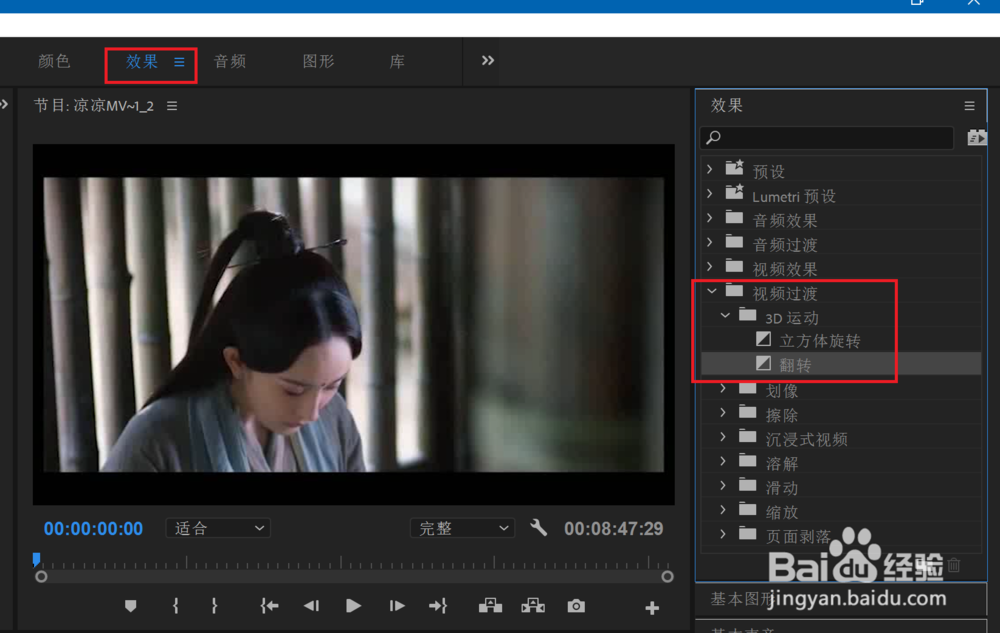
6、将选中的效果命令, 直接拖动到视频的接缝处,然后在弹出的对话框中选择确定。


7、点击文件,然后选择导出,多媒体。

时间:2024-10-31 05:50:51
1、点击创建项目,填写好项目名称后点击确定。

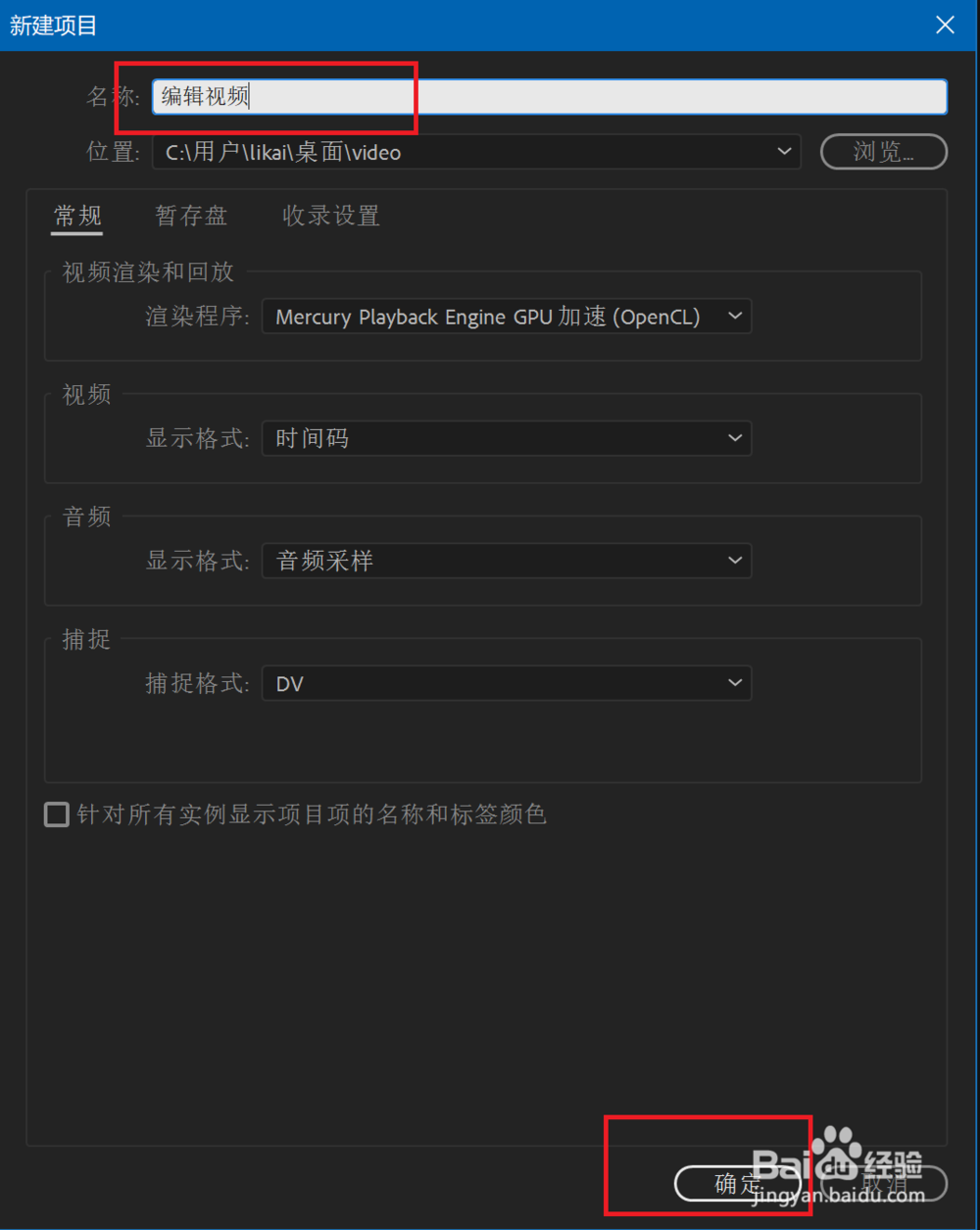
2、点击文件,然后选择导入命令。

3、点击选中需要编辑的视频文件,然后点击打开。

4、将新导入的视频素材依次拖动到时间轴窗格中。

5、点击上方的效果,在右侧视频过渡下方找到视频过渡,3D运动下方的翻转。
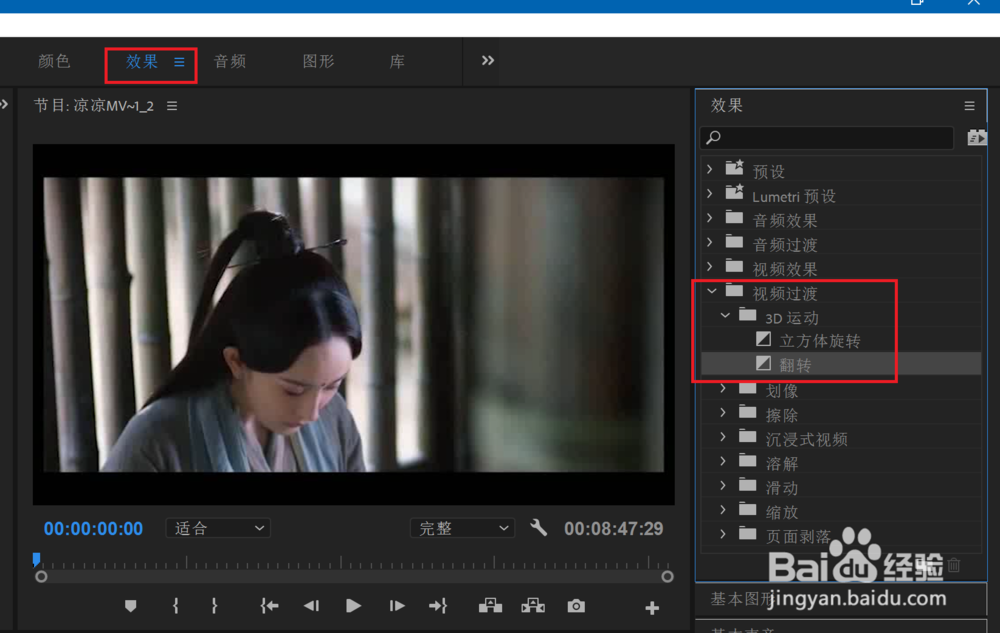
6、将选中的效果命令, 直接拖动到视频的接缝处,然后在弹出的对话框中选择确定。


7、点击文件,然后选择导出,多媒体。

